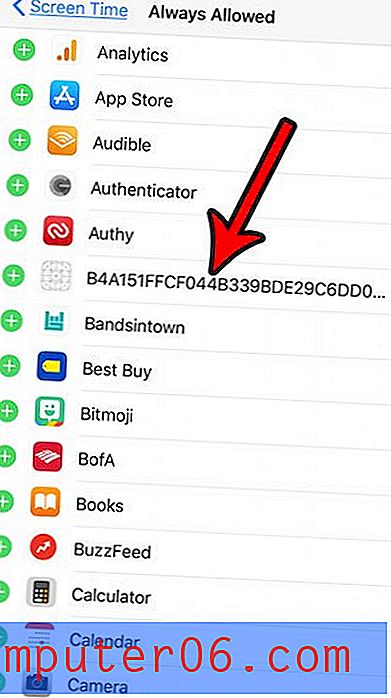Comment définir une tonalité de texte personnalisée pour un contact sur l'iPhone 6
Votre iPhone peut émettre de nombreux sons de notification différents en fonction de l'application qui déclenche la notification. Mais beaucoup de ces sons sont les mêmes, et beaucoup de notifications seront ignorées une fois que vous vous y serez habitué. Mais certaines des notifications que vous recevez concernent en fait quelque chose que vous voulez, comme un message texte d'un ami ou d'un membre de la famille.
Votre iPhone offre un moyen pratique de distinguer les messages texte de contacts spécifiques, et il peut être trouvé en ajustant un paramètre qui se trouve sur la carte de contact pour cette personne spécifique. Notre didacticiel ci-dessous vous montrera où aller pour appliquer ce paramètre à un contact qui se trouve sur votre appareil. Vous pouvez même acheter de nouvelles tonalités, ce qui peut être une excellente utilisation d'un crédit iTunes. Découvrez comment vérifier le solde de votre carte-cadeau iTunes et voir s'il y a un crédit sur votre compte.
Utilisation d'une tonalité de message texte différente pour un contact dans iOS 8
Les étapes de cet article ont été écrites à l'aide d'un iPhone 6 Plus, dans iOS 8. Les étapes peuvent varier pour différentes versions d'iOS.
Notez que vous pouvez ignorer les deux premières étapes ci-dessous en sélectionnant l'icône Contacts au lieu de l'icône Téléphone. Si vous ne trouvez pas votre icône Contacts, cet article vous montrera où il se trouve.
Étape 1: appuyez sur l'icône Téléphone .

Étape 2: Sélectionnez l'option Contacts en bas de l'écran.
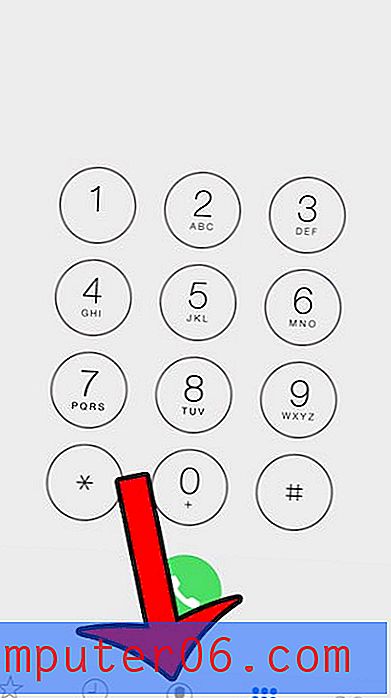
Étape 3: Sélectionnez le contact pour lequel vous souhaitez définir une tonalité de message texte personnalisée.
Étape 4: appuyez sur le bouton Modifier dans le coin supérieur droit de l'écran.
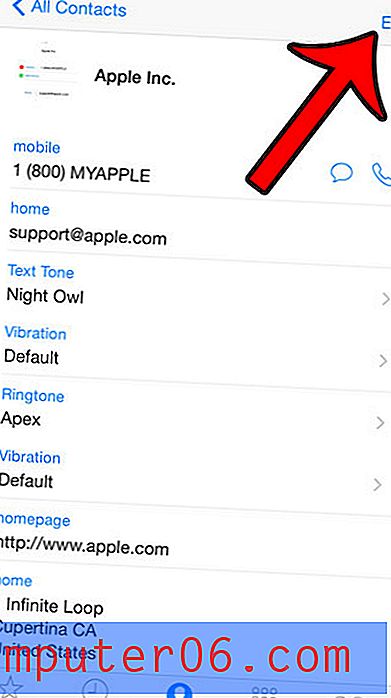
Étape 5: faites défiler vers le bas et appuyez sur le bouton Tonalité du texte .
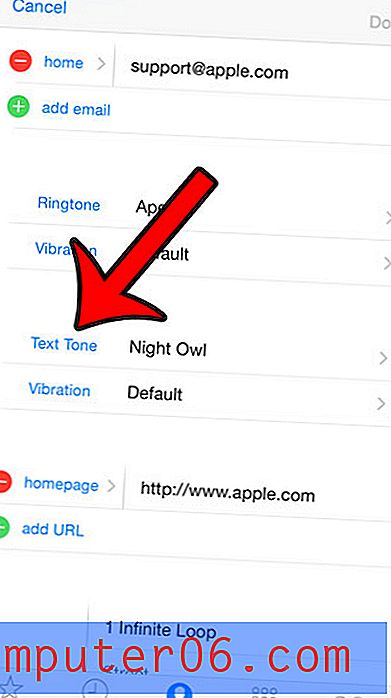
Étape 6: Sélectionnez la tonalité de texte que vous souhaitez utiliser pour ce contact, puis appuyez sur le bouton Terminé dans le coin supérieur droit de l'écran.
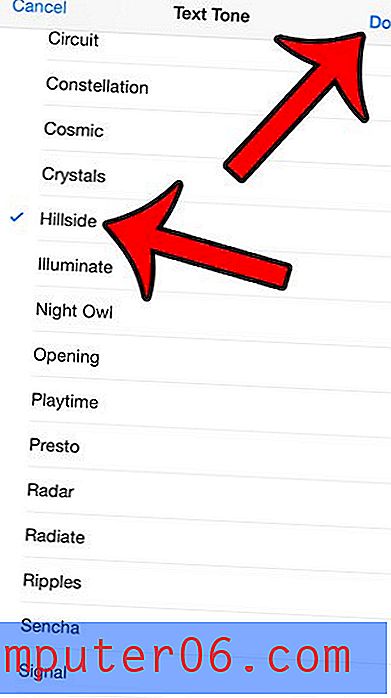
Étape 7: Appuyez à nouveau sur le bouton Terminé dans le coin supérieur droit de l'écran pour enregistrer vos modifications.
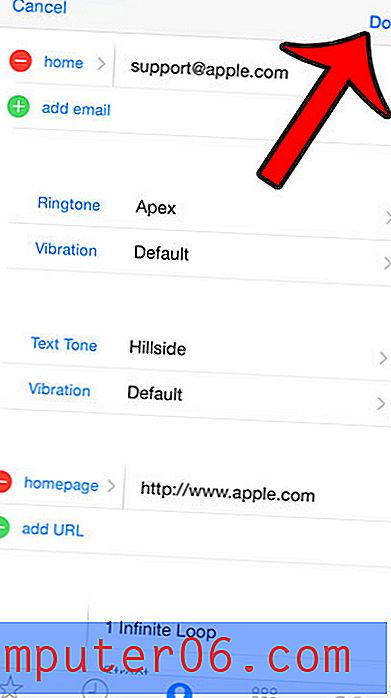
Voulez-vous obtenir de nouvelles sonneries ou des tonalités de texte pour votre iPhone, mais vous ne savez pas comment ni où? Cet article vous montrera comment les acheter et commencer à les utiliser sur votre iPhone.